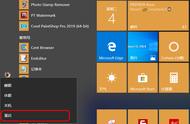图4
(二)给文字打下划线
1、给已输入文字加下划线。选中要加下划线的文字(如“下划线”),按 Ctrl U,则选中文字加上下划线;操作过程步骤,如图5所示:

图5
2、一边输入文字一边加下划线。把光标定位到要输入文字的位置,单击“U 一横”图标,输入“Office教程”,则每输入一个字或一个词自动打上下划线;操作过程步骤,如图6所示:

图6
二、Word 下划线怎么加粗或修改颜色
1、加粗下划线。下划线不能单独加粗,它与文字使用同一种格式,因此要加粗下划线,只需把文字字号增大或换一种粗的字体,这里把文字字号调大,选中要加粗的文字,单击“字号”下拉列表框,选择“小一”,下划线随着文字加粗;操作过程步骤,如图7所示:

图7
提示:如果遇到两条下划线大小不一致,只需把它们的字体、字号与加粗统一。
2、修改下划线颜色。选中下划线,单击“U 一横”图标右边的小倒三角,在弹出的选项中选择“下划线颜色”,在展开的色板中选择一种颜色(如“红色”),则下划线变为红色;操作过程步骤,如图8所示: